Скачать ярлык Одноклассники на рабочий стол возможно. Предлагаю три варианта создания ярлыка на рабочем столе.
Ярлык Одноклассников на рабочем столе создается бесплатно, за это вам не придется платить.
На рабочем столе нажать правой кнопкой мышки, выбрать строку «Создать» в появившемуся меню «Ярлык».
Затем в строке «Укажите расположение объекта» вставляем ссылку на главную страницу социальной сети Одноклассники https://ok.ru. Как альтернативный вариант, вставляете ссылку на профиль в Одноклассниках, если вы не выходите со страницы. Как найти адрес своей страницы, описано в статье ссылка на профиль.


Второй вариант создания ярлыка
Еще один способ создать ярлык для Одноклассников - перетянуть из браузера. Подводим стрелку мышки как показано на рисунке, при этом, браузер не разворачиваем. И не отпуская левую кнопку мышки перетягиваем адрес на рабочий стол. Ярлык готов.

Добавляем картинку к ярлыку
Дальше информация пойдет для тех людей, которые не оставляют стандартную картинку, а меняют значок ярлыка для Одноклассников. Сразу скачиваете ярлык Одноклассники, потому что он специального формата. Вставляю два варианта, а вы выбираете тот, что понравился вам и скачиваете с сайта.
Затем, кликаем правой кнопкой на созданный ярлык, выбираем «Свойства». На вкладке «Веб-документ». Нажимаете «Сменить значок» и выбираем картинку, скаченную вами с сайта.
После того как вы сделаете ярлык, вам не придется переносить на рабочий стол.
Если вы часто пользуетесь социальной сетью «Одноклассники» вместо того, чтобы постоянно вводить адрес сайта в браузере, есть возможность вывести ярлык на рабочий стол. Процедура эта не сложная, а попасть на любимый сайт будет очень легко, хватит нажать на ярлык, как вы уже в Одноклассниках.
Чтобы вывести ярлык на рабочий стол, можно воспользоваться одним из двух легких способов. Для первого способа вам нужен будет браузер, этот способ является самым легким и доступным, а второй способ – создание ярлыка самостоятельно.
1. Способ – Создаем ярлык социальной сети «Одноклассники» используя браузер
Часто в браузерах есть возможность вывести ярлык любого сайта на рабочий стол пользователя. Для того чтобы сделать ярлык для «Одноклассников» нужно зайти на их сайт. Далее уменьшите окно так, чтобы вам было видно кусок рабочего стола. Далее курсором наведите на адресную строку, а именно так, как указано на картинке:
Далее зажмите левую кнопку мышки и переместите курсор на любой свободный участок своего рабочего стола. После чего там образуется значок, название которого: «ОК. RU». Ярлык готов, и после его нажатия вас перенаправит сразу на сайт.
Если вам вдруг не нравится имя ярлыка, его можно легко изменить, зайдя в «Свойства» ярлыка: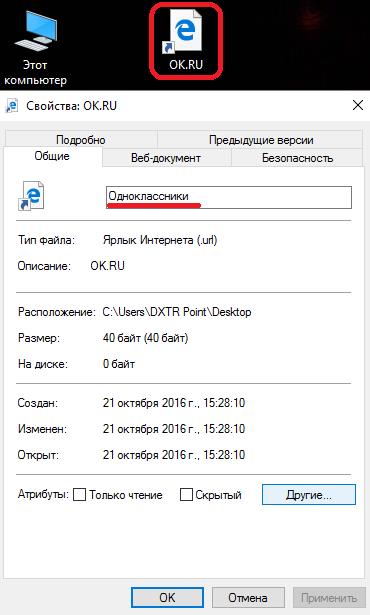
Стоит отметить то, что не каждый браузер позволяет так просто создавать ярлыки на рабочем столе. В таком случае абсолютно не стоит сразу менять браузер, к которому вы так привыкли, есть другой, ручной способ, который совершенно не трудный.
2. Способ – создаем ярлык социальной сети «Одноклассники» вручную
Для того чтобы создать ярлык вручную, вам необходимо на пустом месте рабочего стола нажать правой кнопкой мышки. В появившемся списке выбрать «Создать ярлык»:
От вас потребуется вручную ввести адрес сайта — https://ok.ru/, в строку, где запрашивается расположение файл, и нажать на кнопку «далее»: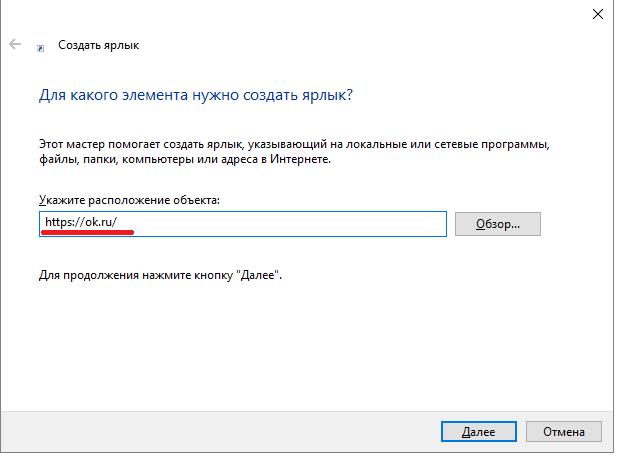 Назовите ярлык, в этом случае его можно назвать просто – Одноклассники:
Назовите ярлык, в этом случае его можно назвать просто – Одноклассники: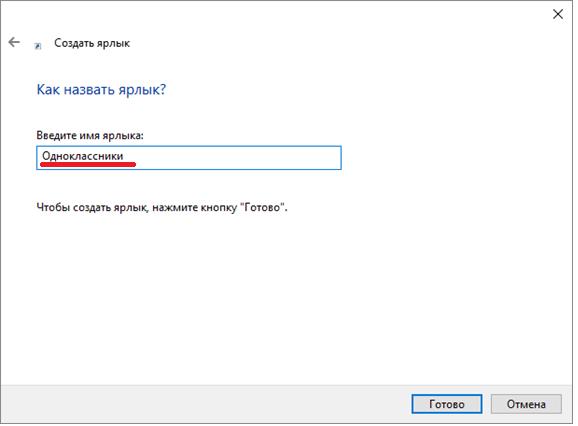
После чего перед вами на рабочем столе появится новый ярлык, нажав который вы попадете на сайт «Одноклассники.ру»: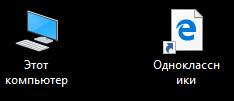
Сначала у ярлыка будет обычный вид, который соответствует браузеру. Но у вас есть возможность поменять его, и сделать ярлык с логотипом любимой социальной сети. Для этого нажмите на иконку правой кнопкой мышки, далее выберите «Свойства», за этим выберите «Веб-документы» и «Сменить значок», для вашего удобства воспользуйтесь подсказкой на картинке:
Перед вами будет большое количество вариантов для оформления ярлыка:
Но нужного логотипа там не будет, так как его нужно скачать с интернета. Отметим то, что расширения логотипа должно быть «.ico». После чего откройте «Обзор» и найдите скаченный файл:
Подтвердите выбранный рисунок:
Вот и все, вы сделали ярлык Одноклассников вручную, и оформили его как фирменный логотип.
Скачать Одноклассники на компьютер для рабочего стола. Загрузите и установите прямо сейчас! Общайтесь с комфортом в любимой социальной сети.
Что необходимо сделать, чтобы начать пользоваться приложением уже сейчас?
- Скачать Одноклассники бесплатно с нашего сайта
- Установить программу на свой компьютер
- Запустить и использовать по назначению
Одноклассники - это популярная социальная сеть, которая позволяет пользователям в интернете общаться, находить новых и старых друзей, делиться аудио и видео сообщениями, просматривать различные мультимедиа материалы. Теперь Вы можете установить ее к себе на компьютер или ноутбук, прямо на рабочий стол. Загрузив и установив Odnoklassniki, Вы сможете использовать этот сайт с комфортом. Достаточно скачать специальную программу.
Быстрый доступ к Одноклассникам!
Предлагаю Вашему вниманию официальную версию программу-обозреватель для сайта www.ok.ru - . Главное преимущество этого приложения в том, что он имеет простой и очень удобный интерфейс, в который встроено множество полезных модулей для комфортного использования соц.сетями.
Вот так выглядит главное окно программы:
Отличный выбор для тех, кто хочет с удобством посещать сайт Одноклассники прямо со своего рабочего стола на компьютере или ноутбуке.
Что Вы получите, если установите Амиго?
- Все Ваши контакты будут "под-рукой".
- Вы сможете с легкостью отправлять и получать уведомления о новых сообщениях прямо в программе.
- Не одно интересное или долгожданное событие не будет пропущено - все оповещения будут отображаться на рабочем столе компьютера.
- Вы сможете слушать музыку, общаться и использовать весь функционал социальной сети с комфортом и, самое главное, эффективно.
- Для Вас будут доступны красочные темы оформления, применив которые, можно будет украсить обозреватель так, как Вам будет угодно.
- Для еще более удобного использования разработан специальный виджет, который находится в правой части программы. Он позволит Вам поодерживать разговор, находясь на других сайтах.
- Браузер полностью безопасен для использования. Его рекомендуют использовать сами разработчики Одноклассников.
Вам понравилось? Тогда скорее загружайте Одноклассники на компьютер!
Приведем способ, когда любой файл, будь то программа, папка, документ или картинка, можно будет открывать, просто дважды нажав на ярлык. Для получения результата нужны такие действия:
- Зайти в папку, где расположен файл.
- Активировать его правой кнопкой мыши.
- Выбрать «Отправить», затем «Рабочий стол». Рядом в скобках там еще есть надпись «создать ярлык».
- Если хотите, то переименуйте значок.
Совет. Сверните все окна и убедитесь, что ярлык появился в нужном месте.
Создание ярлыка «Одноклассники»
Чтобы максимально упростить вход в «Одноклассники» совершите следующие действия:
- На рабочем столе (на любом свободном поле) кликните правой кнопкой.
- Нажмите «Ярлык».
- Укажите расположение объекта в открывшемся окне. Адрес можно скопировать из адресной строки. Для главной страницы Одноклассников это https://ok.ru.
- Кликните по кнопке «Далее». Введите имя.
- Нажмите «Готово».

Как сделать ярлык в виде логотипа сайта
Открыв «Одноклассники» страница входа, нажав на «сведения о сайте» левой клавишей, перетащив нужное на рабочий стол и поменяв название, можно поменять значок на логотип сайта. Для этого совершите следующие действия:
- находите последний через любой поисковик;
- найдите тот, что вам нравится, кликните по нему;
- выберите «сохранить как» и отправьте картинку в удобную папку;
- зайдите на сайт www.conveticon.com, активируйте «Get Started»;
- найдите папку, куда вы поместили логотип, в открывшемся окне;
- выделите, нажмите «открыть»;
- нажмите «Export»;
- поставьте галочку на нужное разрешение;
- кликните «Save As»;
- выбирете место хранения;
- нажмите правой клавишей на ярлык, находящийся на рабочем столе;
- отыщите кнопку «Свойства», затем «Настройка», «Сменить значок»;
- через «Обзор» найдите папку с сохраненным переделанным файлом;
- обозначьте его используя левую клавишу;
- жмите «открыть», «Ок», «Применить», снова «Ок».
Так вы заимеете не просто ярлык, а знак с фирменным логотипом.
Внимание! Стандартное разрешение для иконки на мониторе - 64х64.
Создание ярлыка методом перетягивания
Ярлык можно создать просто перетянув его из браузера. Для этого:
Внимание! Браузер Амиго создает ярлык Одноклассники на рабочем столе сразу после закачки. Но учтите, у него несколько навязчивый сервис.
Создание ярлыка специальной программы Одноклассники
Программа «Одноклассники» чем-то напоминает школьный альбом. Здесь можно в два счета сделать виньетку, выполнить, как в фотошопе, корректировку фотографий.
Для получения ярлыка необходимо программу просто скачать. В пункте программы вы ставите отметку напротив «Установить ярлык». После завершения процесса вы получите и бесплатную программу и ярлык, чтобы в нее зайти.
Вот теперь, создав ярлык одним из предложенных нами способов, вы откроете сайт без всяких предварительных манипуляций, просто по умолчанию.
Как создать ярлык сайта на рабочем столе: видео
Сегодня мы расскажем Вам, как можно создать ярлык для социальной сети Одноклассники на Вашем компьютере или ноутбуке. Вы сможете поместить его, для собственного удобства, на рабочий стол, либо в любую папку, какую только пожелаете, если используете самую популярную операционную систему Windows.
Таким образом, после создания ярлыка, буквально в один клик Вы будете попадать на страницу любимой социальной сети. В общем, отличная альтернатива закладкам в браузере. Общайтесь с друзьями и сделайте доступ к соцсети максимально быстрым!
Что такое ярлык?
Если совсем уж просто, то это файл на Вашем компьютере, который является указателем на какой-то другой объект (файл). Он позволяет Вам получать быстрый доступ к объекту, который может находиться где угодно на компьютере либо даже в Интернете, как в нашем случае. Визуально ярлык отличается от других файлов наличием стрелочки, которая находится в левом нижнем углу.Удаляя ярлык, Вы НЕ удаляете сам файл, к которому этот ярлык прикреплён. Это следует также понимать. На своём компьютере Вы можете создавать ярлычки собственноручно. О том, как сделать ярлык на Одноклассники, мы прямо сейчас и поговорим. Подробнейшая инструкция, после которой у Вас вообще не останется вопросов по теме. Читайте и следуйте ей, тогда всё получится.
Подробная инструкция
Теперь Вы знаете, как вывести ярлык Одноклассники на свой рабочий стол. Именно там он и появится после проделывания Вами этих простых десяти шагов. Как видите, это ещё проще, чем к своей фотографии в этой соцсети.







